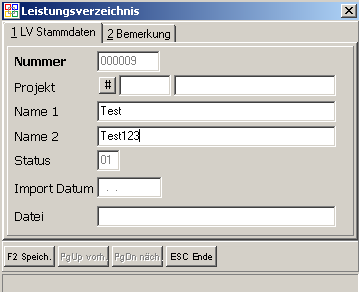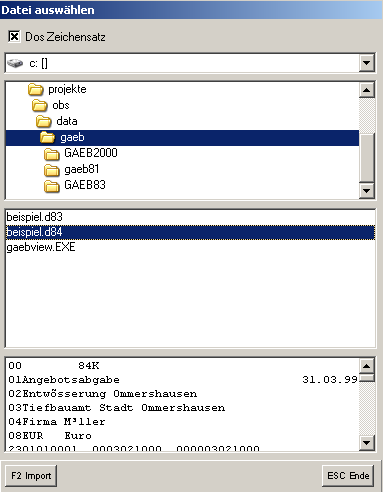OBS/Häufig gestellte Fragen/GAEB 90: Unterschied zwischen den Versionen
K (hat „OBS/Häufig gestellte Fragen/GAEB 83“ nach „OBS/Häufig gestellte Fragen/GAEB 90“ verschoben) |
K (→Import) |
||
| (5 dazwischenliegende Versionen von 3 Benutzern werden nicht angezeigt) | |||
| Zeile 1: | Zeile 1: | ||
{{Häufig gestellte Fragen}} | {{Häufig gestellte Fragen}} | ||
=GAEB-90= | =GAEB-90= | ||
Zuerst müssen Sie die gewünschte Ausschreibung in OBS importieren. Gehen Sie hierfür in dem Menü '''Stammdaten''' auf den Unterpunkt '''"Schnittstellen"'''. Nach dessen Auswahl mit {{Return}} öffnet sich ein Fenster, in dem Sie den Menüpunkt GAEB | Zuerst müssen Sie die gewünschte Ausschreibung in OBS importieren. Gehen Sie hierfür in dem Menü '''Stammdaten''' auf den Unterpunkt '''"Schnittstellen"'''. Nach dessen Auswahl mit {{Return}} öffnet sich ein Fenster, in dem Sie den Menüpunkt GAEB 90 (d83) mit {{Return}} auswählen müssen, um zur Liste des Stamm-Leistungsverzeichnisses zu gelangen. Betätigen Sie die {{Einfg}}-Taste um ein neues Leistungsverzeichnis zu erstellen.<br /> | ||
<br /> | |||
{{Hinweis|'''Bitte beachten Sie, dass zur Zeit nur das Format GAEB-90 (Dateiendung .dXX; z. B. .d83) unterstützt wird!'''}} | |||
<br /> | |||
==Eingabemaske== | ==Eingabemaske== | ||
Nach einem Klick auf die {{Einfg}}-Taste erscheint die Eingabemaske. Diese sieht wie folgt aus:<br /> | Nach einem Klick auf die {{Einfg}}-Taste erscheint die Eingabemaske. Diese sieht wie folgt aus:<br /> | ||
| Zeile 8: | Zeile 11: | ||
*Das Feld '''Nummer''' wird von OBS automatisch gefüllt. | *Das Feld '''Nummer''' wird von OBS automatisch gefüllt. | ||
*Ein '''Projekt''' können Sie | *Ein '''Projekt''' können Sie durch Klick auf die {{Raute}}-Taste auswählen. | ||
*In den Feldern '''Name 1 & 2''' können Sie eine Bezeichnung für den Datensatz eintragen, um das Leistungsverzeichnis später besser wieder finden zu können. | *In den Feldern '''Name 1 & 2''' können Sie eine Bezeichnung für den Datensatz eintragen, um das Leistungsverzeichnis später besser wieder finden zu können. | ||
*Der '''Status''' wird von OBS automatisch gefüllt. | *Der '''Status''' wird von OBS automatisch gefüllt. | ||
| Zeile 14: | Zeile 17: | ||
*Den '''Datei'''-Namen können Sie später wählen. <br /> | *Den '''Datei'''-Namen können Sie später wählen. <br /> | ||
Wenn Sie Ihre Eingaben getätigt haben '''speichern''' Sie diese mit {{F2}}ab.<br /> | Wenn Sie Ihre Eingaben getätigt haben '''speichern''' Sie diese mit {{F2}} ab.<br /> | ||
Sie befinden sich nun wieder in der Liste des Stammleistungsverzeichnisses. | Sie befinden sich nun wieder in der Liste des Stammleistungsverzeichnisses. | ||
| Zeile 30: | Zeile 33: | ||
[[Image:Datei_auswählen_Leistungsverzeichnis.PNG]]<br /> | [[Image:Datei_auswählen_Leistungsverzeichnis.PNG]]<br /> | ||
In dieser Eingabemaske sehen Sie eine Auswahlbox und drei große weiße Felder. Zuerst müssen Sie in der Auswahlbox das Laufwerk auswählen, auf dem die Datei | In dieser Eingabemaske sehen Sie eine Auswahlbox und drei große weiße Felder. Zuerst müssen Sie in der Auswahlbox das Laufwerk auswählen, auf dem sich die Datei befindet. Im ersten großen weißen Feld können Sie das Verzeichnis der zu suchenden Datei auswählen; im zweiten Fenster sehen Sie alle Dateien, die sich in dem aktuellen Ordner befinden. Im untersten Feld wird Ihnen eine Vorschau der Daten angezeigt.<br /> | ||
Mit {{F2}} wird die Datei, die im zweiten weißen Feld blau hinterlegt ist, in OBS importiert.<br /> | Mit {{F2}} wird die Datei, die im zweiten weißen Feld blau hinterlegt ist, in OBS importiert.<br /> | ||
Legen Sie nun ein neues Angebot an. In der Positionserfassung, wählen Sie den Punkt '''LV übernehmen''' aus. Es öffnet sich nun eine Liste aller vorhandenen Leistungsverzeichnisse. Übernehmen Sie mit {{F2}} das Leistungsverzeichnis, welches blau hinterlegt ist, in Ihr Angebot oder gehen Sie mit der {{Return}}-Taste in die Positionsübersicht des Leistungsverzeichnisses. Hier können dann gegebenenfalls mit der {{F5}}-Taste einige Positionen aus Ihrer Auswahl entfernen/ hinzufügen. Mit der Taste {{F6}} können Sie alle Positionen markieren bzw. alle Markierungen aufheben. Alle markierten Positionen werden dann mit {{F2}} in das Angebot übernommen. Zum Schluss müssen Sie das Erlöskonto und den Mehrwertsteuerschlüssel für die zu erstellenden Positionen angeben. Beide Eingaben jeweils mit {{F2}} bestätigen. Nun werden die Positionen erstellt und Sie können danach das Angebot bearbeiten. Nachdem Sie alle Angaben im Angebot getätigt haben, können Sie nun in der Angebots-Liste mit {{F10}} dem Angebot zusätzliche GAEB-84 Informationen hinzufügen oder es in ein GAEB-84 Format exportieren.<br /> | Legen Sie nun ein neues Angebot an. In der Positionserfassung, wählen Sie den Punkt '''LV übernehmen''' aus. Es öffnet sich nun eine Liste aller vorhandenen Leistungsverzeichnisse. Übernehmen Sie mit {{F2}} das Leistungsverzeichnis, welches blau hinterlegt ist, in Ihr Angebot oder gehen Sie mit der {{Return}}-Taste in die Positionsübersicht des Leistungsverzeichnisses. Hier können dann gegebenenfalls mit der {{F5}}-Taste einige Positionen aus Ihrer Auswahl entfernen/ hinzufügen. Mit der Taste {{F6}} können Sie alle Positionen markieren bzw. alle Markierungen aufheben. Alle markierten Positionen werden dann mit {{F2}} in das Angebot übernommen. Zum Schluss müssen Sie das Erlöskonto und den Mehrwertsteuerschlüssel für die zu erstellenden Positionen angeben. Beide Eingaben jeweils mit {{F2}} bestätigen. Nun werden die Positionen erstellt und Sie können danach das Angebot bearbeiten. | ||
Nachdem Sie alle Angaben im Angebot getätigt haben, können Sie nun in der Angebots-Liste mit {{F10}} dem Angebot zusätzliche GAEB-84 Informationen hinzufügen oder es in ein GAEB-84 Format exportieren.<br /> | |||
{{Hinweis| Um den Export ins GAEB-84 Format nutzen zu können müssen Sie den [[OBS/Stammdaten/Programmparameter|Programmparameter]] '''0489''' aktivieren. }} | |||
Wenn Sie weitere Informationen hinzufügen möchten, erscheint eine weitere Eingabemaske, in der Sie z.B. die Projektbezeichnung, die Vergabenummer des Angebotes oder das Ende der Zuschlagsfrist ändern können. Mit der {{F2}}-Taste übernehmen Sie die neuen Informationen. Falls Sie sich für den Export entscheiden, dann erscheint ein Fenster, in dem Sie auswählen können, in welchem Verzeichnis die Datei gespeichert werden soll. Bestätigen Sie Ihre Auswahl mit {{Return}} oder per Mausklick auf die Schaltfläche '''[OK]'''. Die Angebots-Nr. ist gleichzeitig der Dateiname mit der Dateiendung ".d84". | Wenn Sie weitere Informationen hinzufügen möchten, erscheint eine weitere Eingabemaske, in der Sie z.B. die Projektbezeichnung, die Vergabenummer des Angebotes oder das Ende der Zuschlagsfrist ändern können. Mit der {{F2}}-Taste übernehmen Sie die neuen Informationen. Falls Sie sich für den Export entscheiden, dann erscheint ein Fenster, in dem Sie auswählen können, in welchem Verzeichnis die Datei gespeichert werden soll. Bestätigen Sie Ihre Auswahl mit {{Return}} oder per Mausklick auf die Schaltfläche '''[OK]'''. Die Angebots-Nr. ist gleichzeitig der Dateiname mit der Dateiendung ".d84". | ||
Aktuelle Version vom 12. September 2023, 08:52 Uhr
- Allgemeines
- Systemvoraussetzungen
- Verbesserungswünsche
- OBS-Vertrags-Bedingungen
- Welche Datenbank verwendet mein OBS?
- Video Anleitungen
- Import eines Leistungsverzeichnisses
- Exportieren von Bestellpositionen
- Erstellen von Serienbriefen aus OBS
- Erstellen von Serien E-Mails mit OBS
- Rechnungen per Mail/Fax versenden
- Erstellen von Vorlagen in Word
- Erstellen von Abschlagsrechnungen
- Wie werden personenbezogene Artikelpreise verwaltet?
- Kopieren von personenbezogenen Artikelpreisen
- Scannerdaten einlesen und in die Inventur übernehmen
- Versenden von Angeboten mit Outlook
- Wann verändert sich der Artikelbestand
- Datensicherung / Backup von OBS
- Shop-Schnittstelle VShop 4.0
- Shop-Schnittstelle modified eComerce
- Preislisten
- Win10 Updates verzögern
- Nummernkreis erschöpft
- PDF/A
- Fehler bei FTP-Verarbeitung
- Unbekannte Tracking ID
- Windows-Anzeigenskalierung
- Welche Anbindungen an Lieferanten gibt es?
- Wie können Seriennummern geändert werden?
- Artikelbilder in Positionen
- Speichern von Widget Positionen / Fenster Positionen
- Finanzamtprüfung
- Wie funktionierts?
- Anlage eines Benutzers
- Personenauswertung mit Eigenschaften
- Personenbezogene Leistungen
- Wie verwalte ich Urlaub und Krankheitstage in OBS?
- Die Artikelpflege
- Die Inventur
- Die Zählerstandsabfrage
- Wie gelangen die Rechnungen zum Steuerberater?
- Wie funktionieren Platzhalter?
- Begriffe und E-Mailadressen in den Spamfilter eintragen
- Eigenschaften bei Personen hinterlegen
- Einmal-/Bonusartikel erstellen
- Wie funktioniert der Amazonexport?
- Marketing Aktionen mit OBS
- Skonto und Rabatt bei mehreren Steuersätzen
- Nutzung der Personendokumente-Funktion
- Preislisten und Projektnummern
- Wie übergebe ich einen Versanddienstleister an einen Lieferanten?
GAEB-90
Zuerst müssen Sie die gewünschte Ausschreibung in OBS importieren. Gehen Sie hierfür in dem Menü Stammdaten auf den Unterpunkt "Schnittstellen". Nach dessen Auswahl mit ↩ Enter öffnet sich ein Fenster, in dem Sie den Menüpunkt GAEB 90 (d83) mit ↩ Enter auswählen müssen, um zur Liste des Stamm-Leistungsverzeichnisses zu gelangen. Betätigen Sie die Einfg-Taste um ein neues Leistungsverzeichnis zu erstellen.
Eingabemaske
Nach einem Klick auf die Einfg-Taste erscheint die Eingabemaske. Diese sieht wie folgt aus:
- Das Feld Nummer wird von OBS automatisch gefüllt.
- Ein Projekt können Sie durch Klick auf die #-Taste auswählen.
- In den Feldern Name 1 & 2 können Sie eine Bezeichnung für den Datensatz eintragen, um das Leistungsverzeichnis später besser wieder finden zu können.
- Der Status wird von OBS automatisch gefüllt.
- Das Import Datum können Sie hier noch nicht setzen.
- Den Datei-Namen können Sie später wählen.
Wenn Sie Ihre Eingaben getätigt haben speichern Sie diese mit F2 ab.
Sie befinden sich nun wieder in der Liste des Stammleistungsverzeichnisses.
Tasten und Schaltflächen
- F3 Druck: Ruft den Druck der Liste auf.
- F4 Sort: Hier können sie die Liste nach Bezeichnung oder Nummer neu sortieren.
- F7 Baum: Es öffnet sich ein neues Fenster, in dem in einer Baumstruktur eine Übersicht des Leistungsverzeichnisses dargestellt ist.
- F8 Positionen: Es öffnet sich eine Liste aller Positionen des Leistungsverzeichnisses.
- F9 Import: Hier können Sie eine Datei in Ihr Leistungsverzeichnis importieren.
Import
Durch Klick auf F9 öffnet sich folgendes Fenster:
In dieser Eingabemaske sehen Sie eine Auswahlbox und drei große weiße Felder. Zuerst müssen Sie in der Auswahlbox das Laufwerk auswählen, auf dem sich die Datei befindet. Im ersten großen weißen Feld können Sie das Verzeichnis der zu suchenden Datei auswählen; im zweiten Fenster sehen Sie alle Dateien, die sich in dem aktuellen Ordner befinden. Im untersten Feld wird Ihnen eine Vorschau der Daten angezeigt.
Mit F2 wird die Datei, die im zweiten weißen Feld blau hinterlegt ist, in OBS importiert.
Legen Sie nun ein neues Angebot an. In der Positionserfassung, wählen Sie den Punkt LV übernehmen aus. Es öffnet sich nun eine Liste aller vorhandenen Leistungsverzeichnisse. Übernehmen Sie mit F2 das Leistungsverzeichnis, welches blau hinterlegt ist, in Ihr Angebot oder gehen Sie mit der ↩ Enter-Taste in die Positionsübersicht des Leistungsverzeichnisses. Hier können dann gegebenenfalls mit der F5-Taste einige Positionen aus Ihrer Auswahl entfernen/ hinzufügen. Mit der Taste F6 können Sie alle Positionen markieren bzw. alle Markierungen aufheben. Alle markierten Positionen werden dann mit F2 in das Angebot übernommen. Zum Schluss müssen Sie das Erlöskonto und den Mehrwertsteuerschlüssel für die zu erstellenden Positionen angeben. Beide Eingaben jeweils mit F2 bestätigen. Nun werden die Positionen erstellt und Sie können danach das Angebot bearbeiten.
Nachdem Sie alle Angaben im Angebot getätigt haben, können Sie nun in der Angebots-Liste mit F10 dem Angebot zusätzliche GAEB-84 Informationen hinzufügen oder es in ein GAEB-84 Format exportieren.
Wenn Sie weitere Informationen hinzufügen möchten, erscheint eine weitere Eingabemaske, in der Sie z.B. die Projektbezeichnung, die Vergabenummer des Angebotes oder das Ende der Zuschlagsfrist ändern können. Mit der F2-Taste übernehmen Sie die neuen Informationen. Falls Sie sich für den Export entscheiden, dann erscheint ein Fenster, in dem Sie auswählen können, in welchem Verzeichnis die Datei gespeichert werden soll. Bestätigen Sie Ihre Auswahl mit ↩ Enter oder per Mausklick auf die Schaltfläche [OK]. Die Angebots-Nr. ist gleichzeitig der Dateiname mit der Dateiendung ".d84".